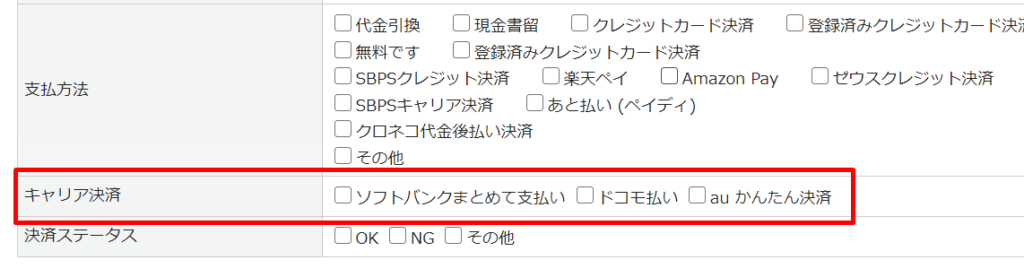決済操作方法
ご利用の際に行う、売上確定、取消、返金といった各種決済操作を行う場合の操作手順になります。
※ドコモ払いでのお支払いの場合、注文と同時に売上が確定され「売上済」状態となります。
受注>受注登録
売上を確定する
取引状態「与信済」の決済を「売上済」状態にします。
決済操作【売上確定実行】ボタンをクリックしてください。
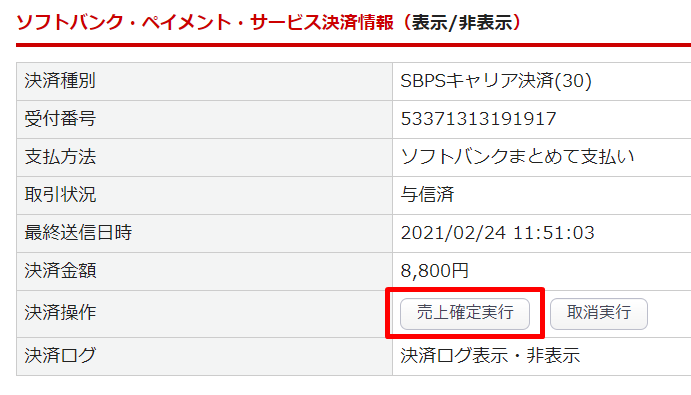
与信を取り消す
取引状態「与信済」の決済をキャンセルし「与信取消済」状態にします。
決済操作【取消実行】ボタンをクリックしてください。
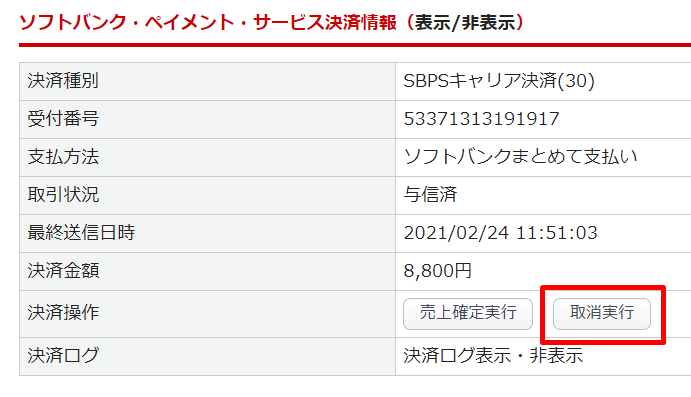
請求金額を変更する
受注の同梱などにより注文時の決済金額と相違が発生した場合、金額変更処理を行う必要がございます。
決済操作【金額変更実行】ボタンをクリックしてください。
※売上確定後の金額変更は不可となっています。ご注意ください。
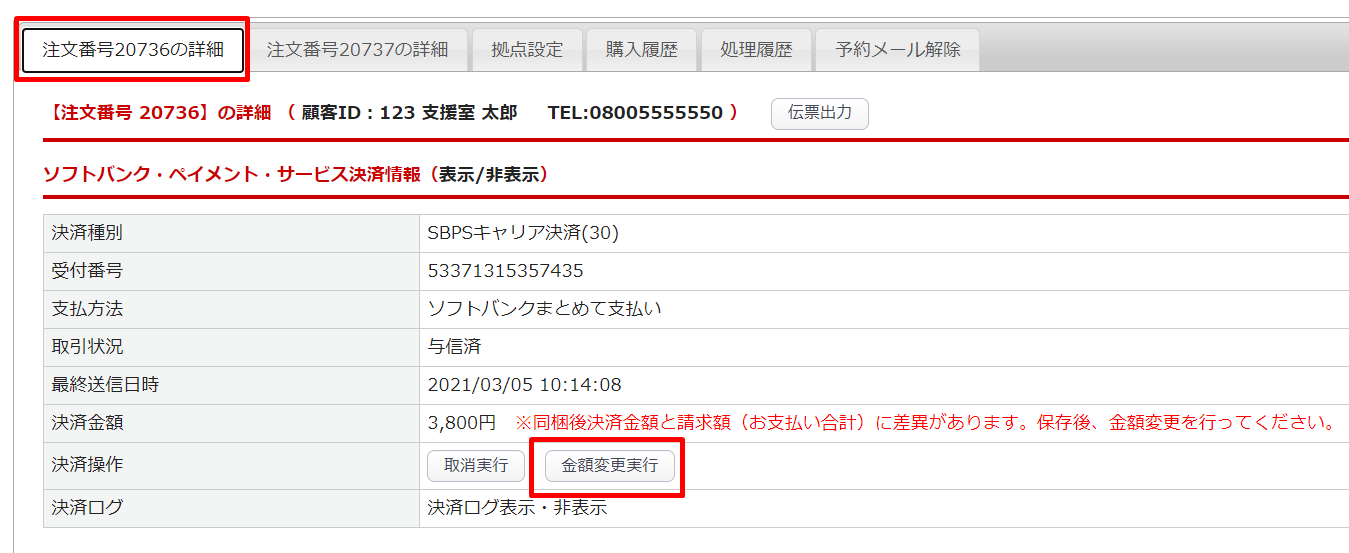
また、同梱受注の金額変更を行う場合は、親注文の金額変更処理に加えて子注文の【取消実行】を行う必要がございます。
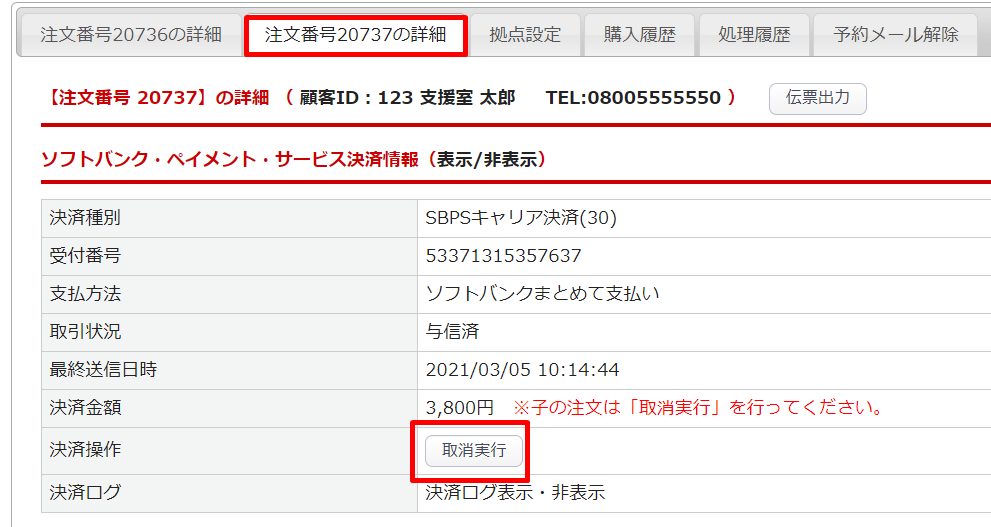
返金する
取引状態「売上済」の決済金額を返金し「返金済」状態にする処理です。
決済操作【返金実行】ボタンをクリックしてください。
※返金後は他の決済操作が実行できなくなります。
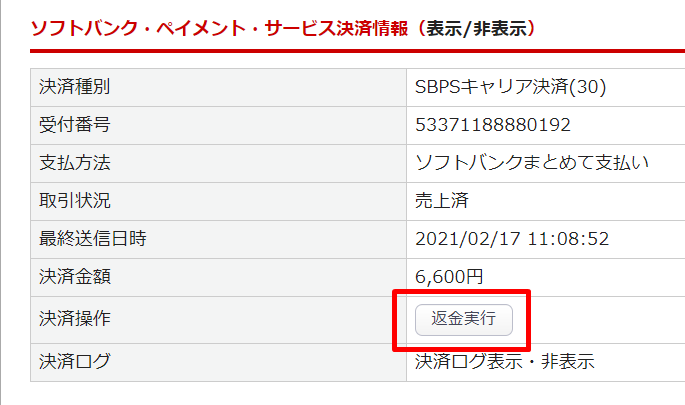
自動売上確定処理
売上確定(実売上)は自動での処理も可能です。
※ご利用にあたりましては弊社側での設定が必要となるため、サポートまでご連絡ください。
基本設定>管理システム設定>業務フロー設定
8. 売上請求業務「SBPSクレジット決済 実売上処理」
■自動化対象の受注ステータス 欄にチェックを入れたステータスの受注が自動売上請求処理の対象となります。

チェックを入れた受注ステータス
↓自動処理↓
プルダウンで選択した受注ステータス
受注>SBPSキャリア決済状況管理
複数受注の売上確定を行う
1.抽出条件より、取引状態:「与信済」 を選択後、任意の受注ステータス、キャリアを指定し【この条件で検索する】より処理対象としたい受注データを抽出します。
2.処理の対象データにチェックを入れます。
3.プルダウンから「一括売上依頼」を選択して【実行】ボタンをクリックしてください。
⇒完了後は一覧から非表示になります。
※取引状態「売上済」で抽出しなおすと該当受注が表示されることをご確認ください。
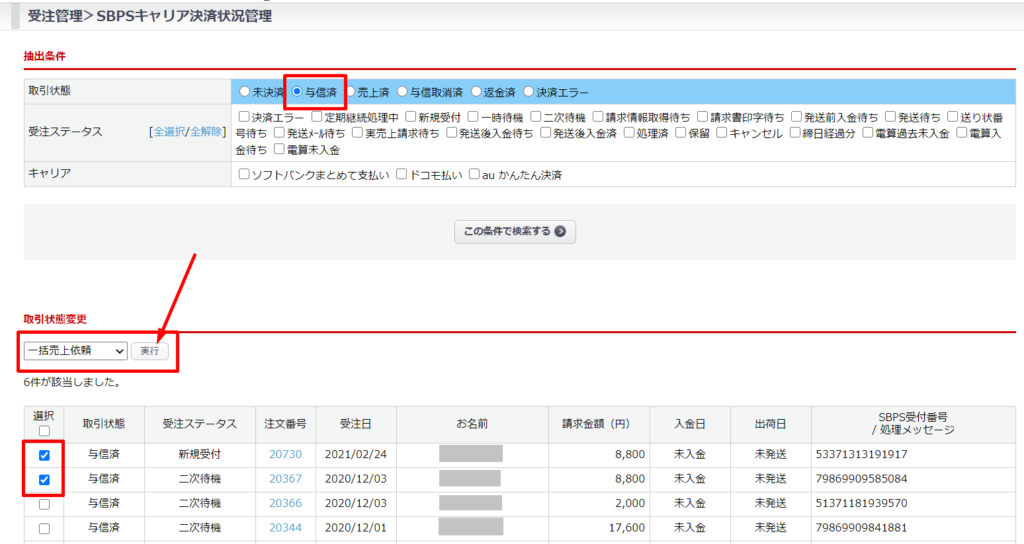
複数受注の返金を行う
1.抽出条件より、取引状態:「売上済」 を選択後、任意の受注ステータス、キャリアを指定し【この条件で検索する】より処理対象としたい受注データを抽出します。
2.処理の対象データにチェックを入れます。
3.プルダウンから「一括返金依頼」を選択して【実行】ボタンをクリックしてください。
⇒完了後は一覧から非表示になります。
※取引状態「返金済」で抽出しなおすと該当受注が表示されることをご確認ください。
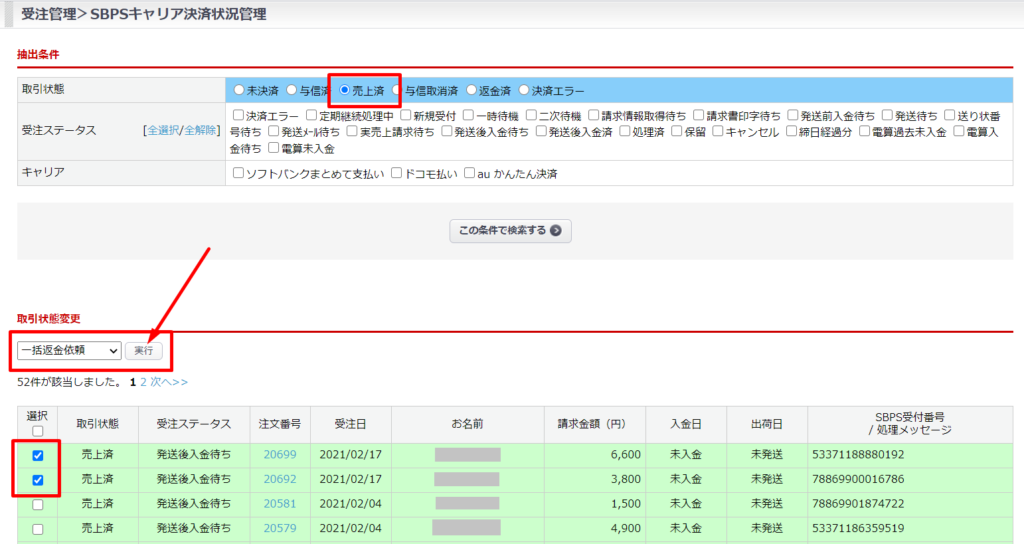
補足・注意事項
・受注>受注一覧>絞り込みパネル>「出荷業務検索」タブにて、対象キャリア別での検索が可能となります。チェックボックスにチェックを入れ、パネル下部【この条件で検索する】をクリックしてください。